wps表格输入0001自动变成1显示的解决方法
时间:2023-08-29 11:21:58作者:极光下载站人气:249
我们在进行表格数据的录入时,会需要进行一些序号的输入,比如输入“0001”的序号排列时,那么就会在相应的单元格中进行录入操作,但是一些小伙伴发现在单元格中输入了0001,就会自动的变成1来显示,这种情况大部分小伙伴都有使用过,这种情况是由于单元格格式没有改变过来,你需要将单元格格式改变成文本格式即可,那么输入输入的0001就是正常显示的,下方是关于如何使用wps excel输入0001的具体操作方法,如果你需要的情况下可以看看方法教程,希望对大家有所帮助。
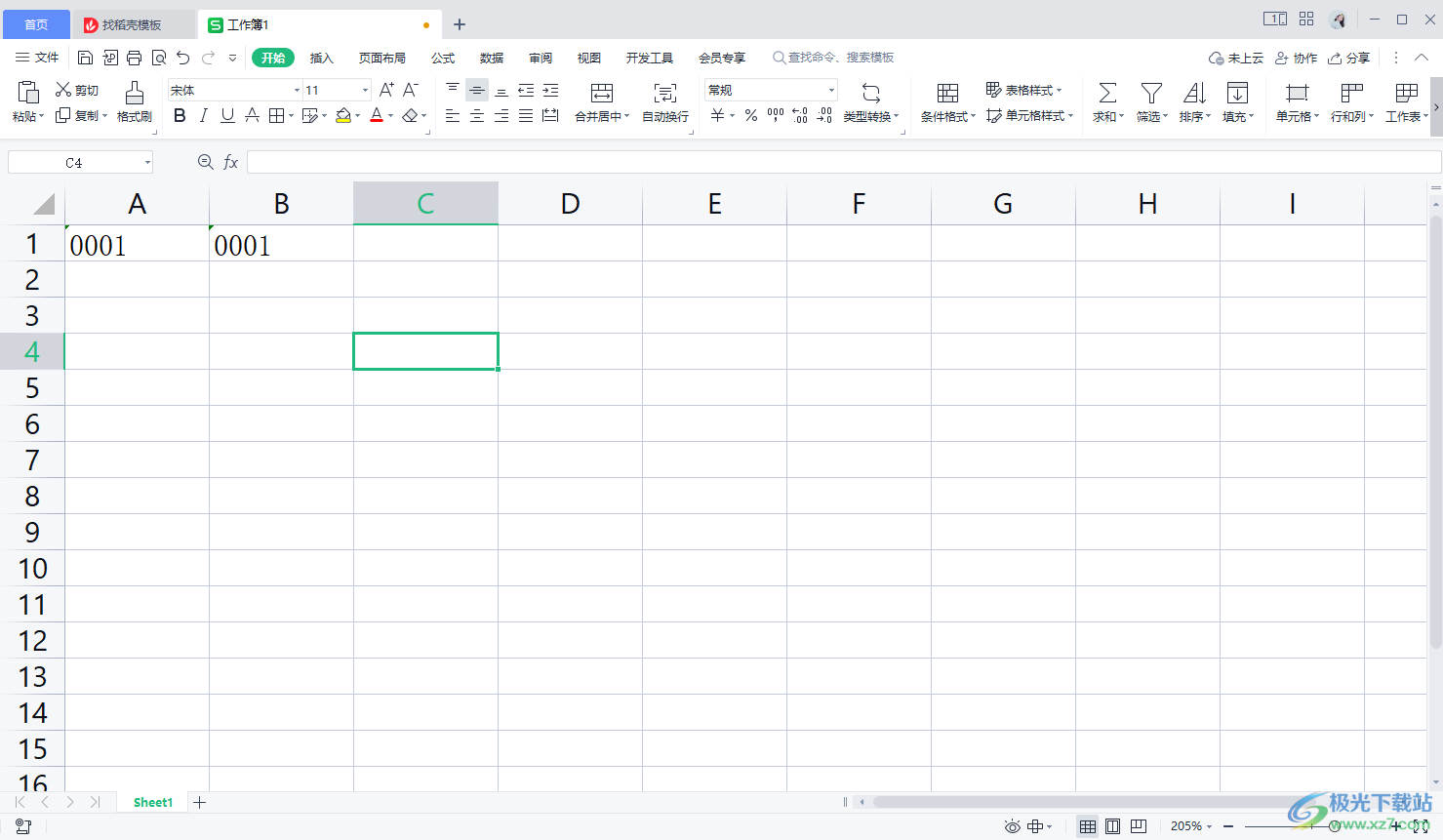
方法步骤
1.输入0001有几种操作方法,比如将自己电脑中的输入法更改成为英文,之后直接在单元格中输入一个单引号,如图所示。
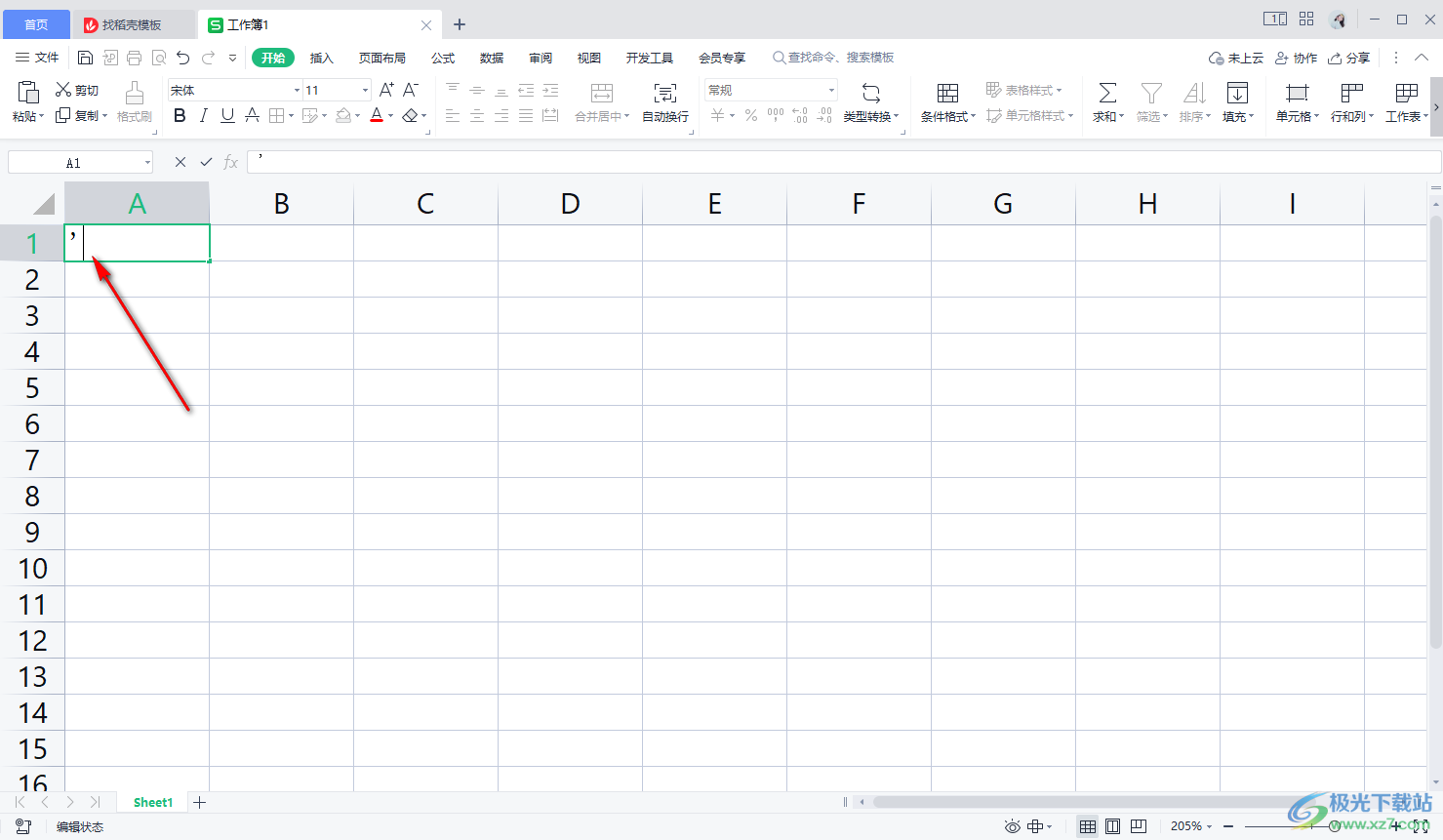
2.之后再在后面输入【0001】,然后按下键盘上的enter回车键。
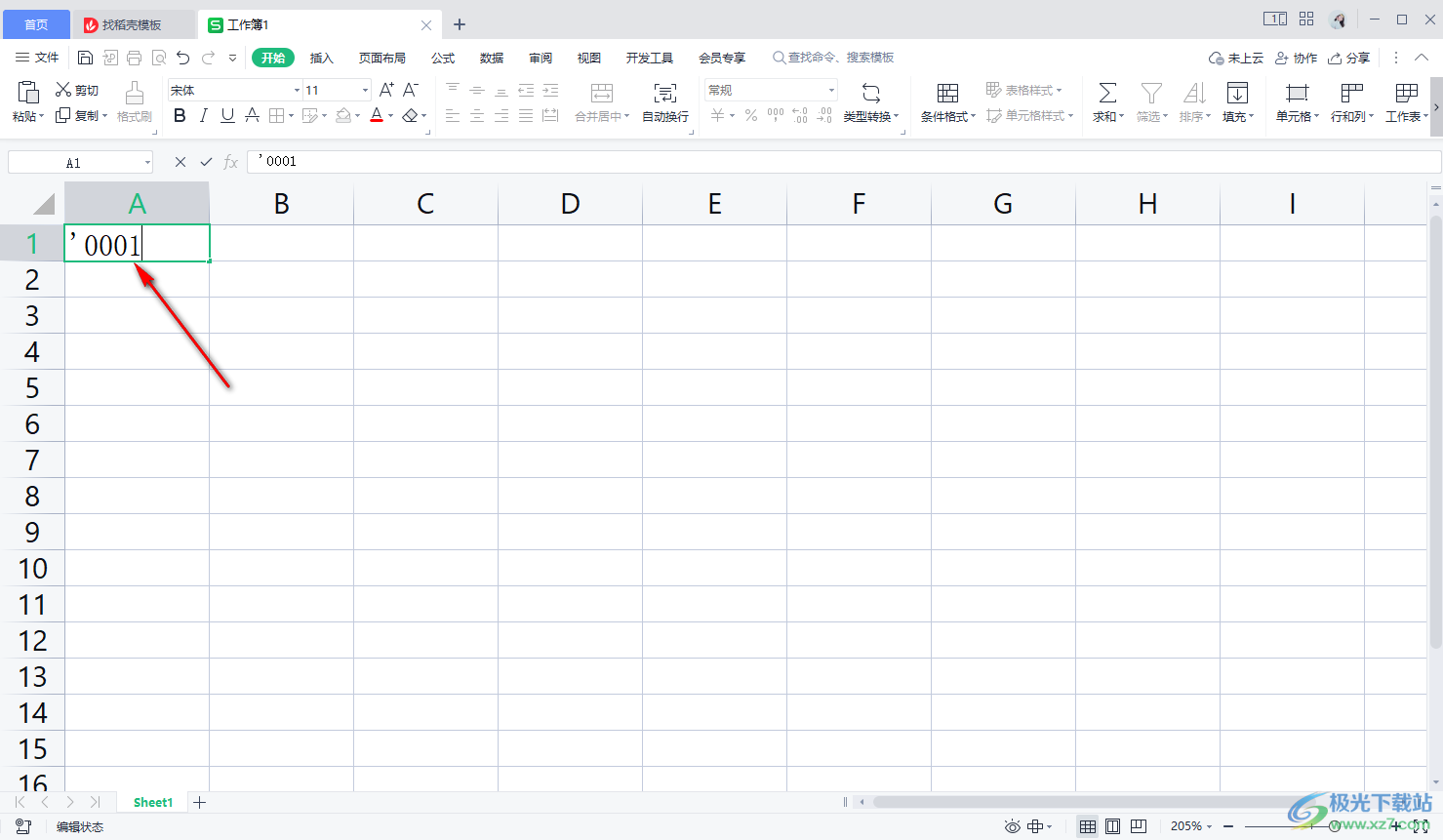
3.那么自己想要进行输入的0001序号就会正常来显示,且你可以通过下拉填充的方式进行序号的填充操作。
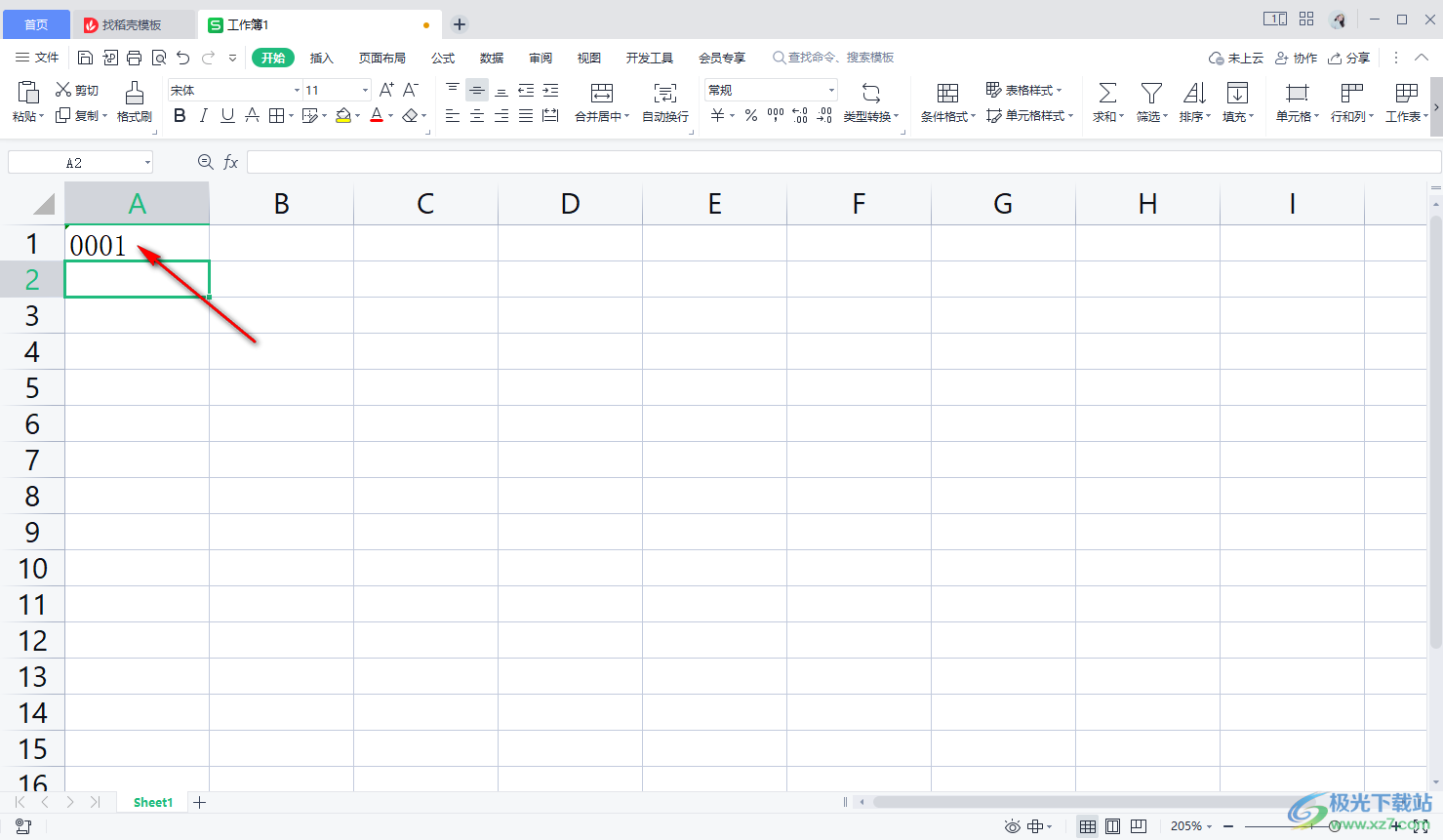
4.此外,还可以直接将需要进行输入0001序号的单元格选中,然后进行右键点击该单元格,之后选择进入到【设置单元格格式】的窗口中。
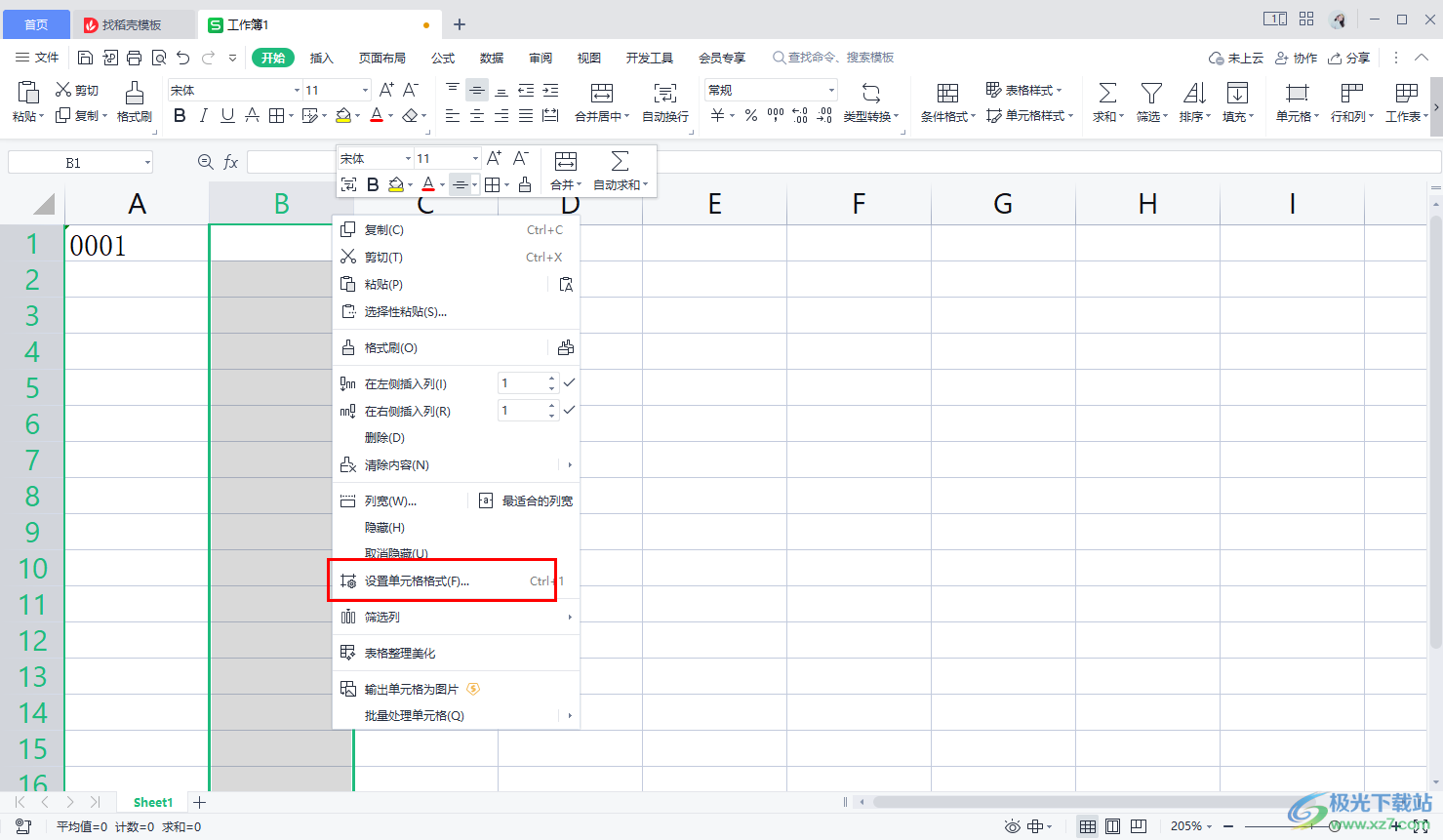
5.之后即可进入到数字选项卡窗口里面,在该页面中选择【文本】选项,然后点击确定按钮。
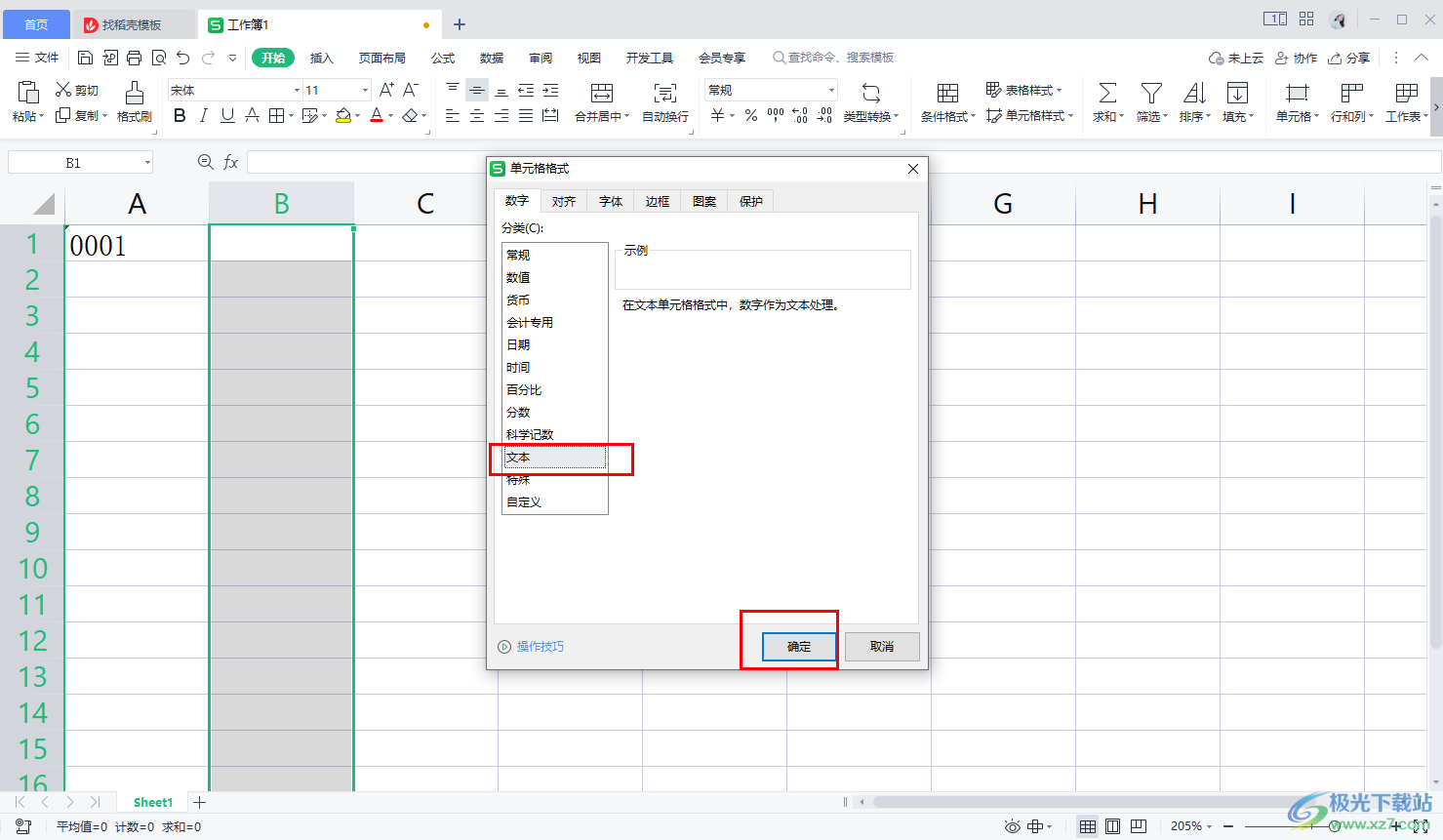
6.最后返回到页面中,在刚刚选中的单元格中输入【0001】即可正常显示,如图所示。
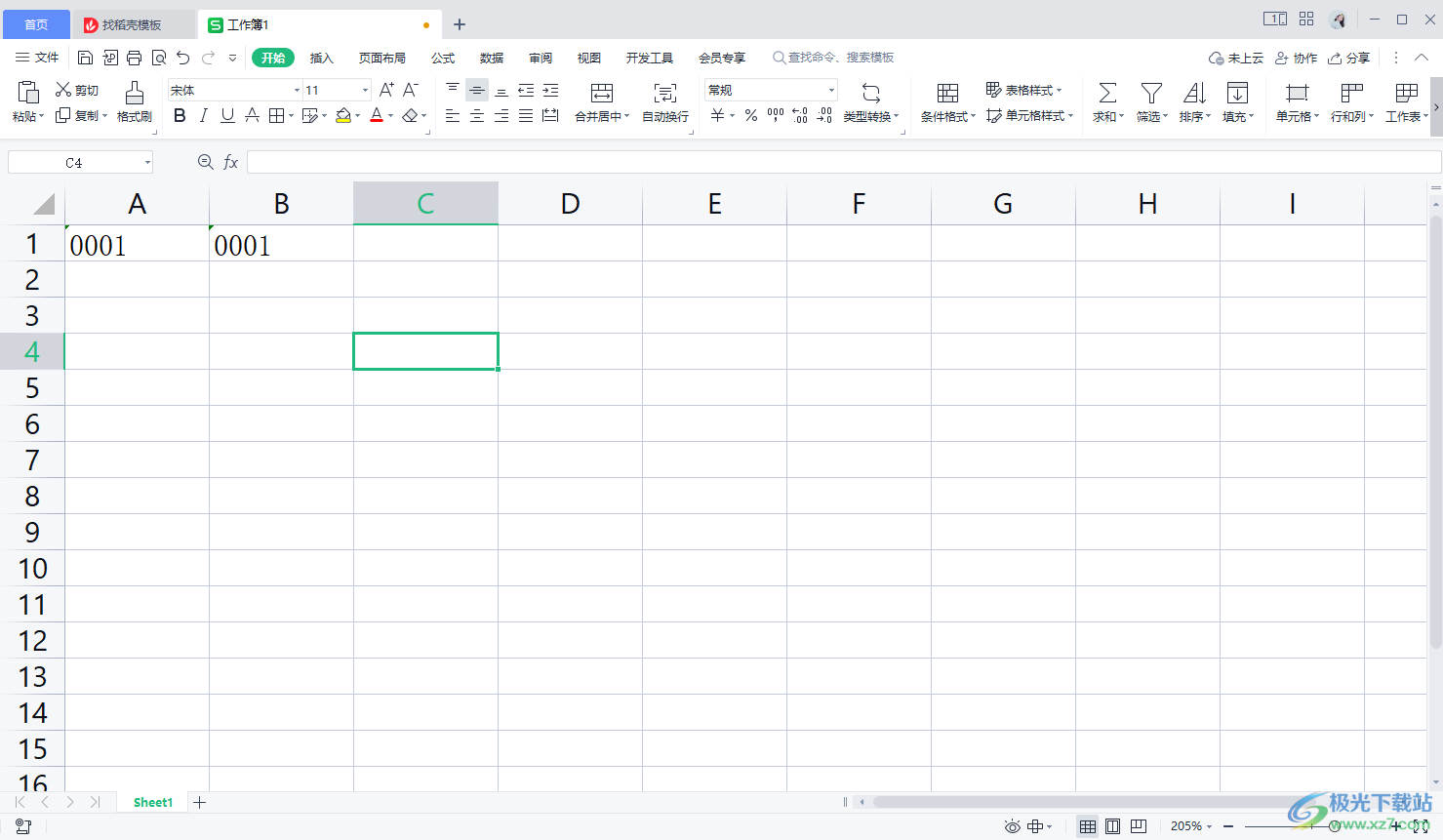
以上就是关于如何使用WPS表格进行输入0001的具体操作方法,如果你需要在单元格中输入零开头的数值,那么可以通过以上这样的方法教程进行操作,特别是需要进行序号输入的小伙伴,会经常遇到这样的问题,那么自己可以操作一下试试。

大小:240.07 MB版本:v12.1.0.18608环境:WinAll
- 进入下载
相关推荐
相关下载
热门阅览
- 1百度网盘分享密码暴力破解方法,怎么破解百度网盘加密链接
- 2keyshot6破解安装步骤-keyshot6破解安装教程
- 3apktool手机版使用教程-apktool使用方法
- 4mac版steam怎么设置中文 steam mac版设置中文教程
- 5抖音推荐怎么设置页面?抖音推荐界面重新设置教程
- 6电脑怎么开启VT 如何开启VT的详细教程!
- 7掌上英雄联盟怎么注销账号?掌上英雄联盟怎么退出登录
- 8rar文件怎么打开?如何打开rar格式文件
- 9掌上wegame怎么查别人战绩?掌上wegame怎么看别人英雄联盟战绩
- 10qq邮箱格式怎么写?qq邮箱格式是什么样的以及注册英文邮箱的方法
- 11怎么安装会声会影x7?会声会影x7安装教程
- 12Word文档中轻松实现两行对齐?word文档两行文字怎么对齐?
网友评论